iPhone或iPad:屏幕看起来太大或缩放过多

解决苹果iPhone或iPad屏幕看起来放大且使用困难的问题,因为iPhone卡在缩放问题上。

憑藉《Ted Lasso》、《See》、《The Morning Show》等原創作品,以及與 MLS 的獨家合作,Apple TV 正在串流媒體服務市場迅速獲得關注。您可以單獨購買,也可以透過 Apple One 方案之一購買。雖然它在大多數情況下都能完美運行,但許多人都提出了在 iPhone 和 iPad 上存取 Apple TV 的問題。
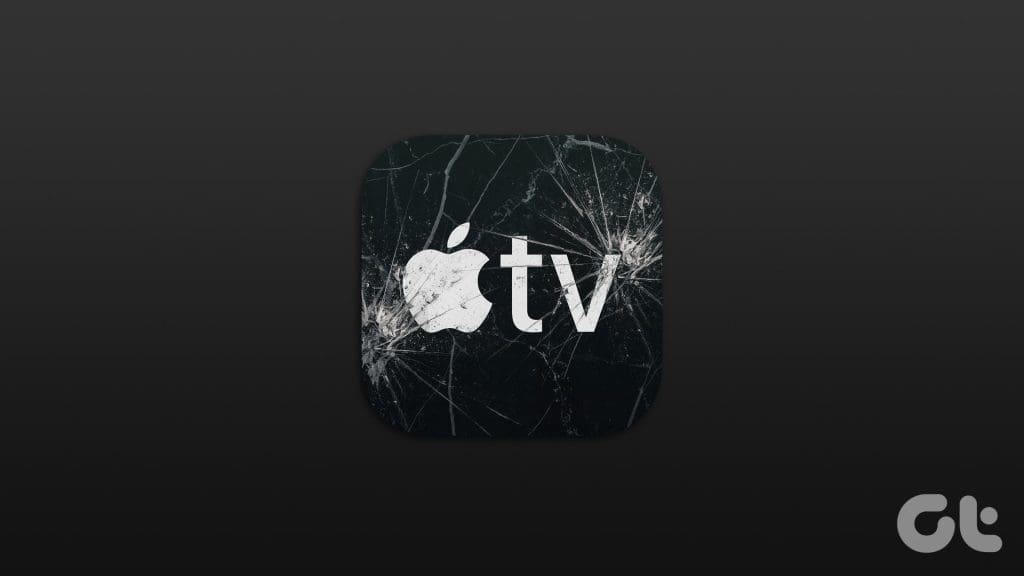
Apple TV 應用程式故障可能會毀掉您完美的周末計劃。由於 Apple TV 節目無法在其他平台上觀看,因此您可以使用以下步驟來排查問題。
也在CloudO3上
您需要先檢查 iPhone 和 iPad 上的網路連線。您可能會在不穩定的 Wi-Fi 或行動數據網路上遇到串流故障。您可以透過從 iPhone 或 iPad 上的控制中心存取快速切換來暫時啟用飛行模式,並在一段時間後將其停用。
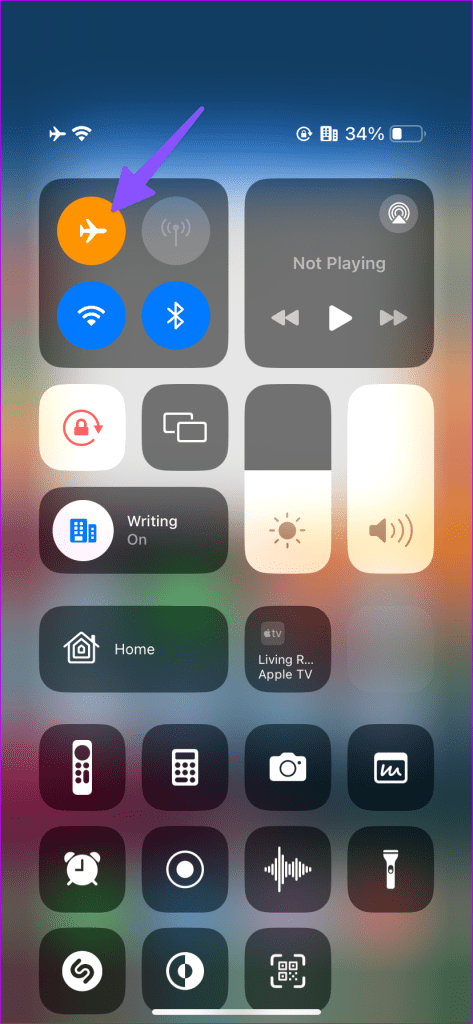
如果您的 iPhone 不斷斷線,請重置網路設定。請閱讀我們的專門文章,以了解重置網路設定的影響。
Apple TV 需要有效訂閱才能運作。如果您的訂閱因資金不足或付款詳細資訊過期而過期,您將無法存取 Apple TV 節目和電影。
步驟 1:在 iPhone 或 iPad 上開啟 App Store。
第 2 步:點擊右上角的帳戶圖片,然後選擇「訂閱」。
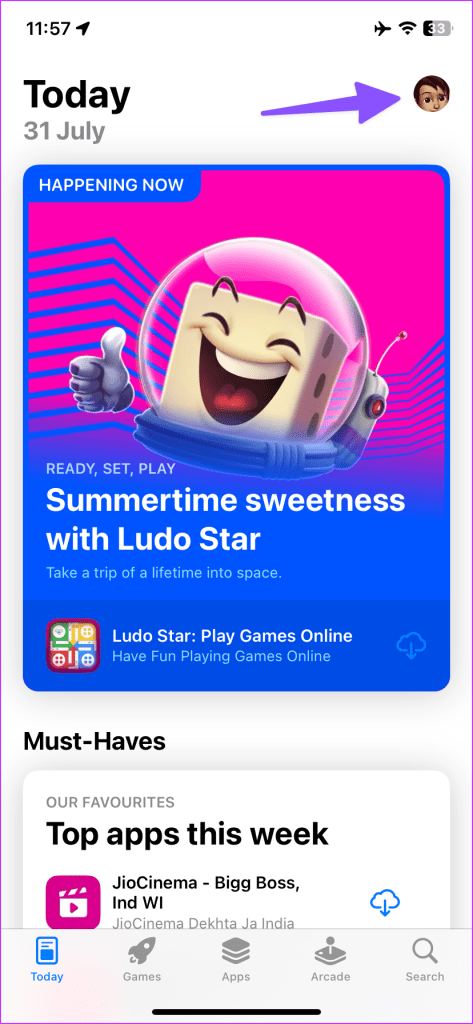
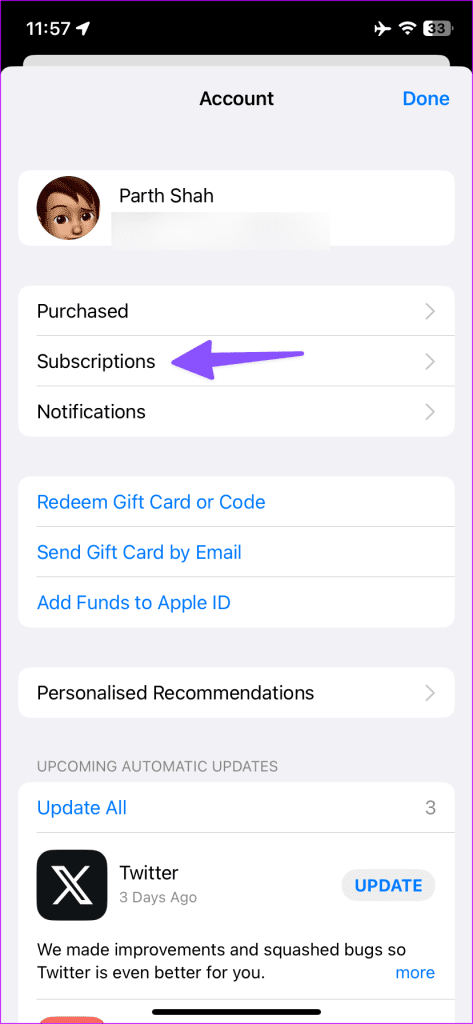
步驟 3:如果 Apple TV+ 出現在「非活動」部分下,請點擊它以續訂套餐。否則,訂閱將顯示在「活動」部分下。
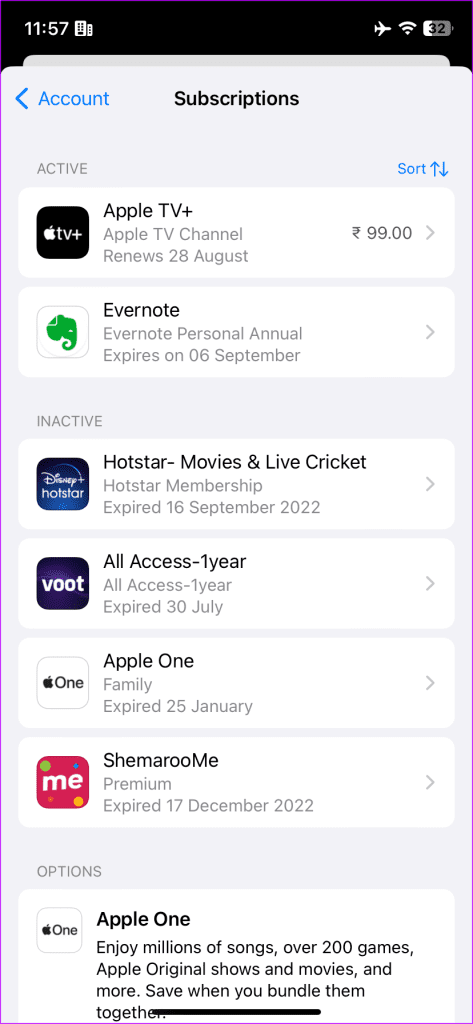
您可以重新啟動Apple TV應用程式並重試。在 iPhone 8 及更高型號上,從底部向上滑動並按住可開啟「最近使用的應用程式」選單。向上滑動Apple TV應用程式將其完全關閉,然後再次關閉該應用程式。
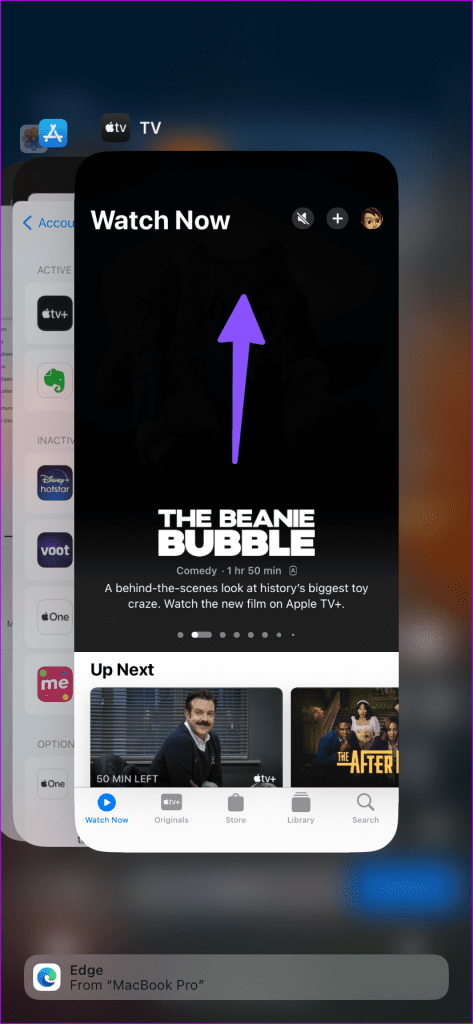
預設情況下,Apple TV 會停用蜂窩資料串流以節省行動數據使用量。您需要從“設定”應用程式進行調整。
步驟 1:開啟 iPhone 或 iPad 上的「設定」應用,然後捲動至 Apple TV。
步驟 2:從以下選單啟用行動數據和使用蜂窩數據切換。
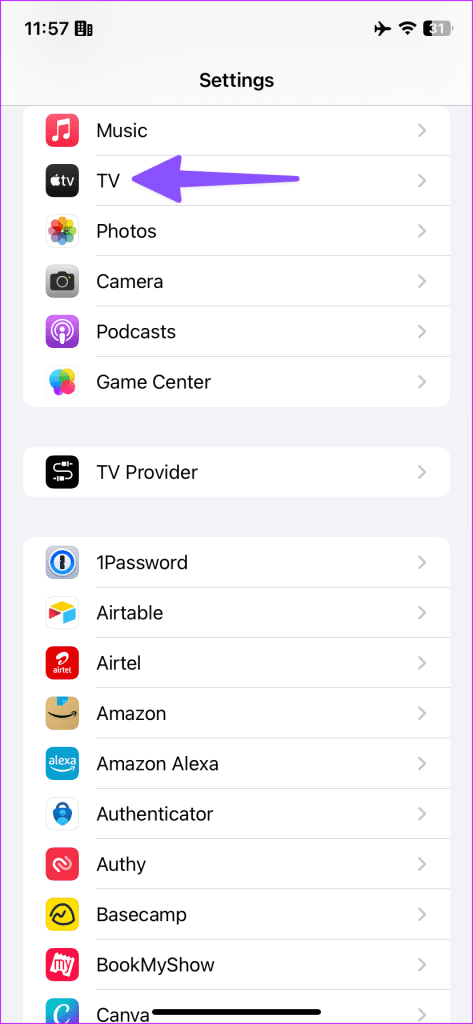
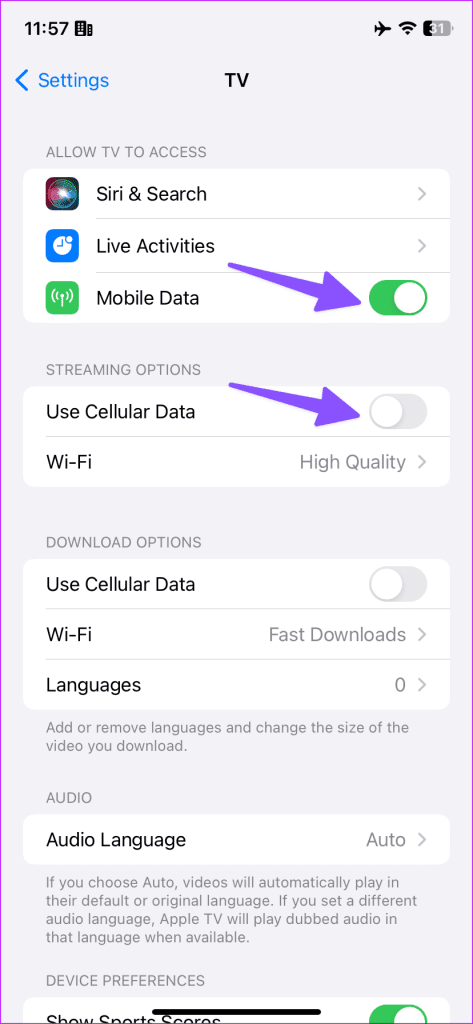
如果您的 iPhone 上的 Wi-Fi 網路速度較慢,請變更串流媒體選項。在 Apple TV 設定中,點擊“串流選項”部分下的“Wi-Fi”,然後選擇“資料保護程式”。請注意,在 Apple TV 應用程式上串流電視節目和電影時,Data Saver 每小時消耗高達 1GB 的流量。
在 iPhone 上的活動低數據模式下,Apple TV+ 服務可能無法如預期運作。您需要使用以下步驟來停用資料保護模式。
步驟 1:在 iPhone(或帶有 SIM 卡的 iPad)上啟動「設定」應用程序,然後選擇「行動服務」。
步驟 2:選擇您的主 SIM 卡並停用「低數據模式」開關。
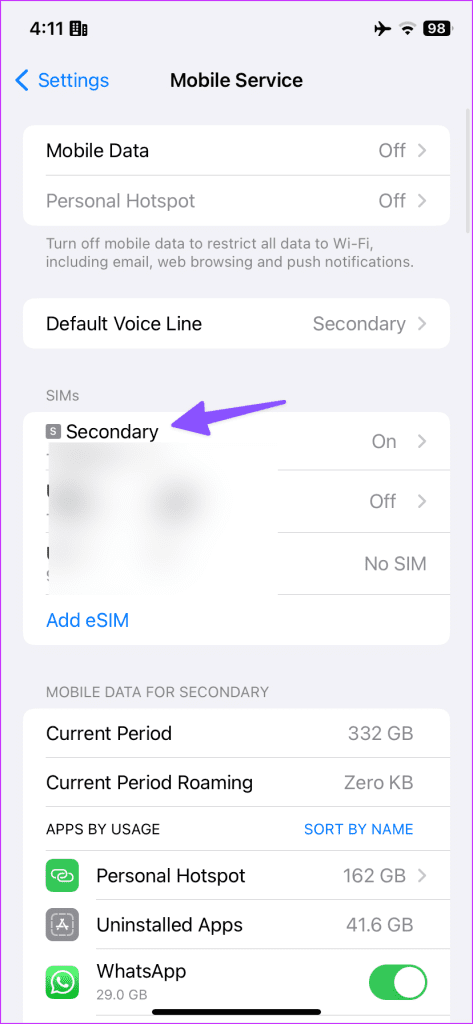
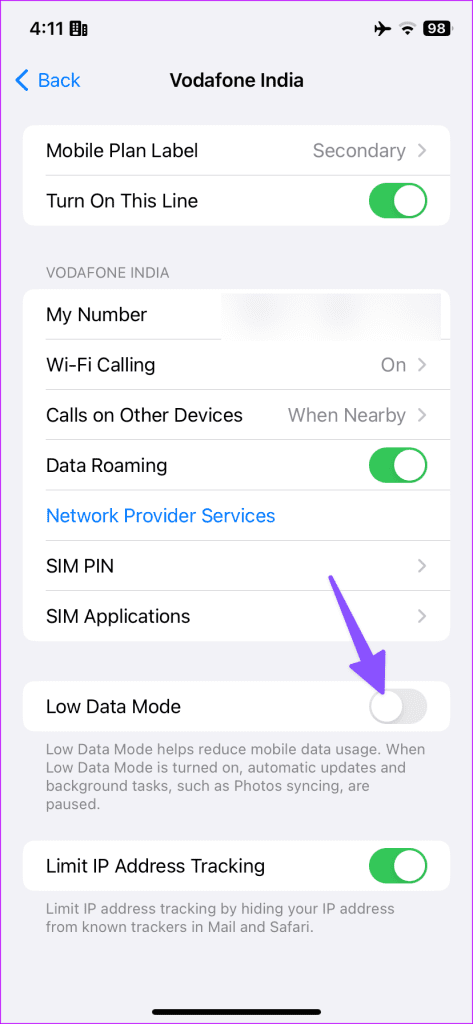
當您連接到活動的 VPN 網路時,系統會調整您 iPhone 上的 IP 位址。 Apple TV 可能會將其偵測為新位置,並且無法播放您喜愛的電視節目和電影。您應該在手機或 iPad 上停用 VPN,然後再試一次。
Apple TV 無法在 iPhone 或 iPad 上運行可能是由於您的 Apple 帳戶身份驗證錯誤所致。
步驟 1:在 iPhone 或 iPad 上開啟 Apple TV 應用程式。
第二步:點擊右上角的個人資料圖片。
步驟 3:選擇退出。
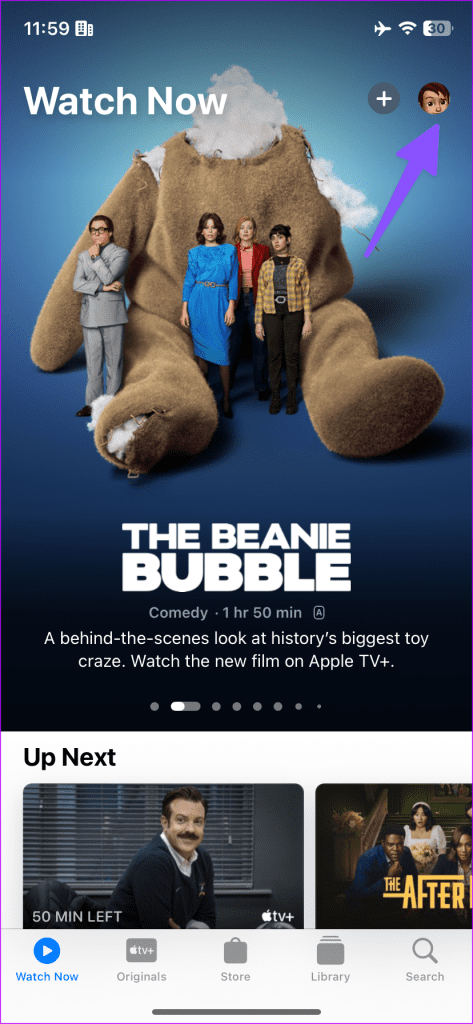
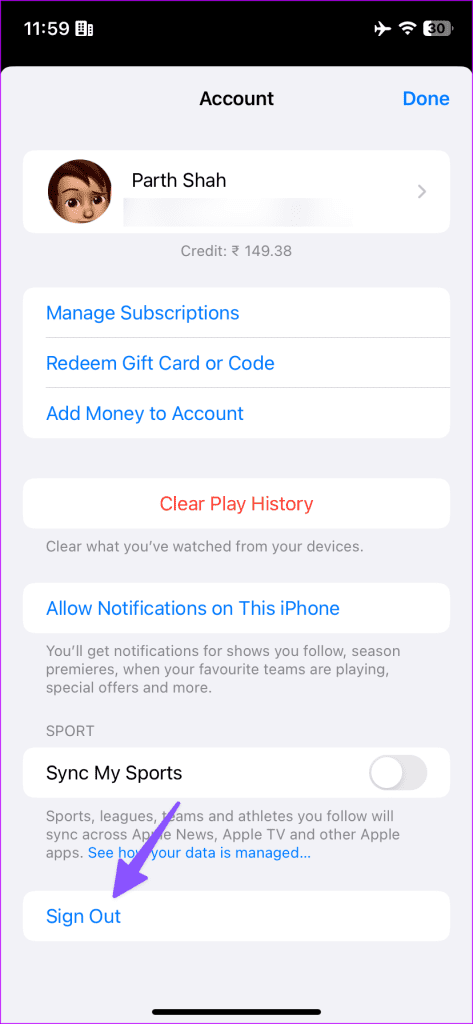
步驟 4:點擊頂部的帳戶,然後輸入您的電子郵件地址(Apple 帳戶 ID)和密碼。
這聽起來可能令人難以置信,但重新安裝應用程式通常可以幫助消除一些故障。因此,您可以重新安裝 Apple TV 應用程式並再次嘗試使用該應用程式。
步驟 1:長按 Apple TV 應用程式圖標,然後選擇「刪除應用程式」。
步驟 2:點選刪除應用程式。
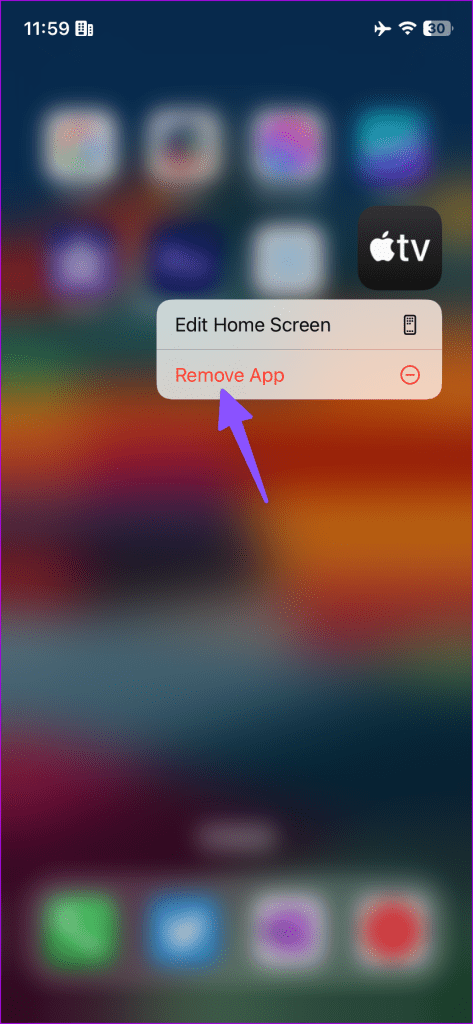
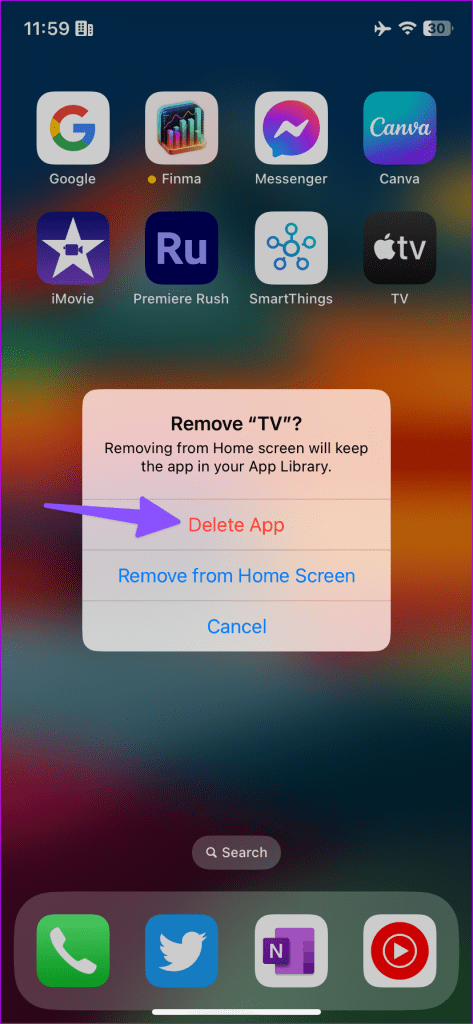
再次從 App Store 下載 Apple TV 應用程式。
當 Apple TV 伺服器遇到中斷時,您會遇到串流電視節目和電影的問題。蘋果提供了一個專門的網站來檢查其服務的伺服器狀態。您可以訪問下面的連結並確保 Apple TV+ 旁邊有綠色指示燈。如果顯示橘色或黃色圓點,請等待 Apple 解決問題。
Apple 更新了 TV+ 應用程序,以與最新的 iOS 和 iPadOS 版本匹配並正常運行。如果您的裝置上使用過時的 iOS 或 iPadOS,則可能會遇到 Apple TV 故障。所以最好更新各自的軟體版本。
步驟 1:開啟 iPhone 或 iPad 上的“設定”,然後捲動到“常規”。
步驟 2:選擇軟體更新。
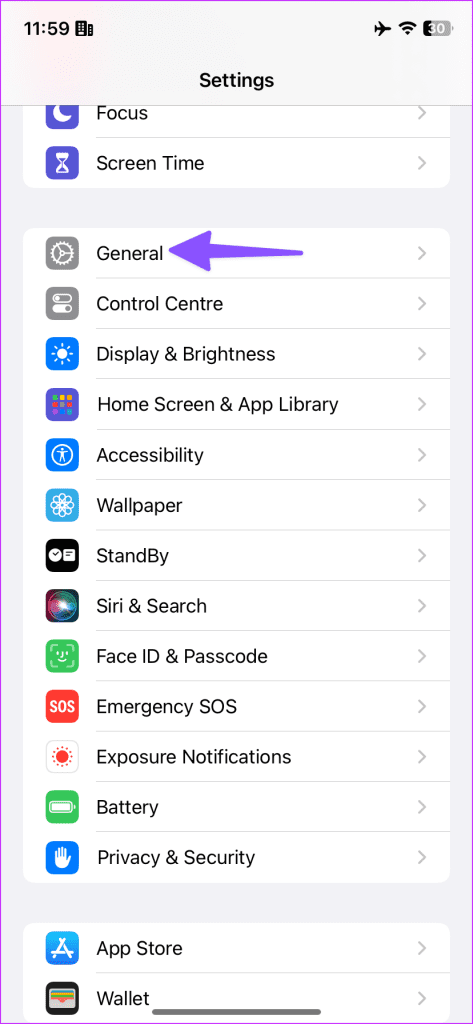
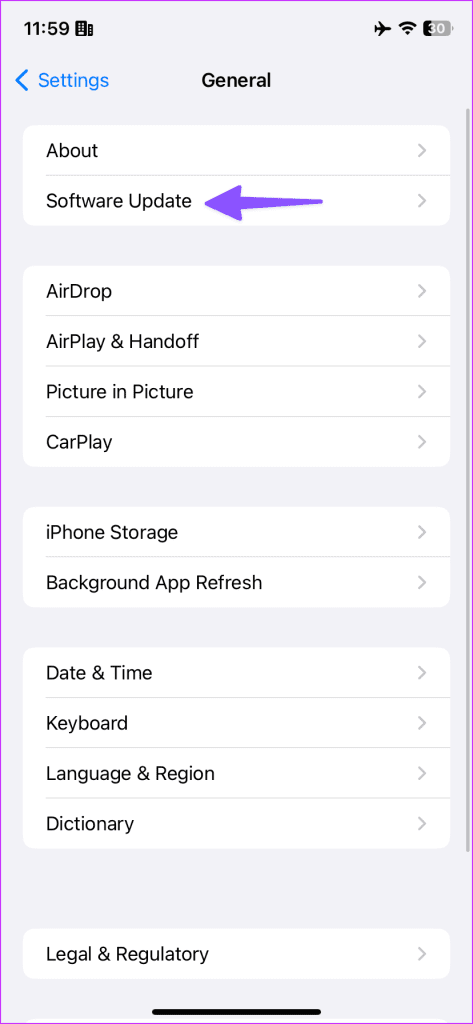
在 iPhone 或 iPad 上安裝最新的軟體更新。
Apple TV 應用程式無法運作或崩潰可能會立即破壞您的心情。您可以切換到智慧電視應用程序,但如果您無法使用 iPhone 或 iPad,請使用上述技巧立即解決問題。
解决苹果iPhone或iPad屏幕看起来放大且使用困难的问题,因为iPhone卡在缩放问题上。
学习如何通过本教程访问Apple iPad上的SIM卡。
在此帖子中,我们讨论如何解决Apple iPhone中地图导航和GPS功能无法正常工作的常见问题。
iOS 16 照片摳圖不起作用?了解如何透過 8 種方法修復這個問題,從確保設備和文件格式兼容性開始。
厭倦了拍照時的快門噪音?您可以使用以下 6 種簡單方法來關閉 iPhone 上的相機聲音。
了解如何將“照片”同步到iPhone的最新方法,確保您的照片安全有序。
使用 iPhone 上的 NFC 標籤以無線方式輕鬆傳輸數據。了解如何使用 NFC 標籤讀取器和 NFC 標籤寫入器。
離開家庭共享並獨自一人。了解如何在 iPhone、iPad 和 Mac 上的「家人共享」中離開或刪除某人。
解決使用 Microsoft Authenticator 應用程式時遇到的問題,包括生成雙因素身份驗證代碼的故障,提供有效的解決方案。
了解您的 iPhone 如何收集分析資料,以及如何停用這些功能以保護您的隱私。






